Réglage du mode de pause, Réglage du format de nom de fichier, Voir « réglage du format de nom – Teac DA-3000 Manuel d'utilisation
Page 30: 4 – enregistrement
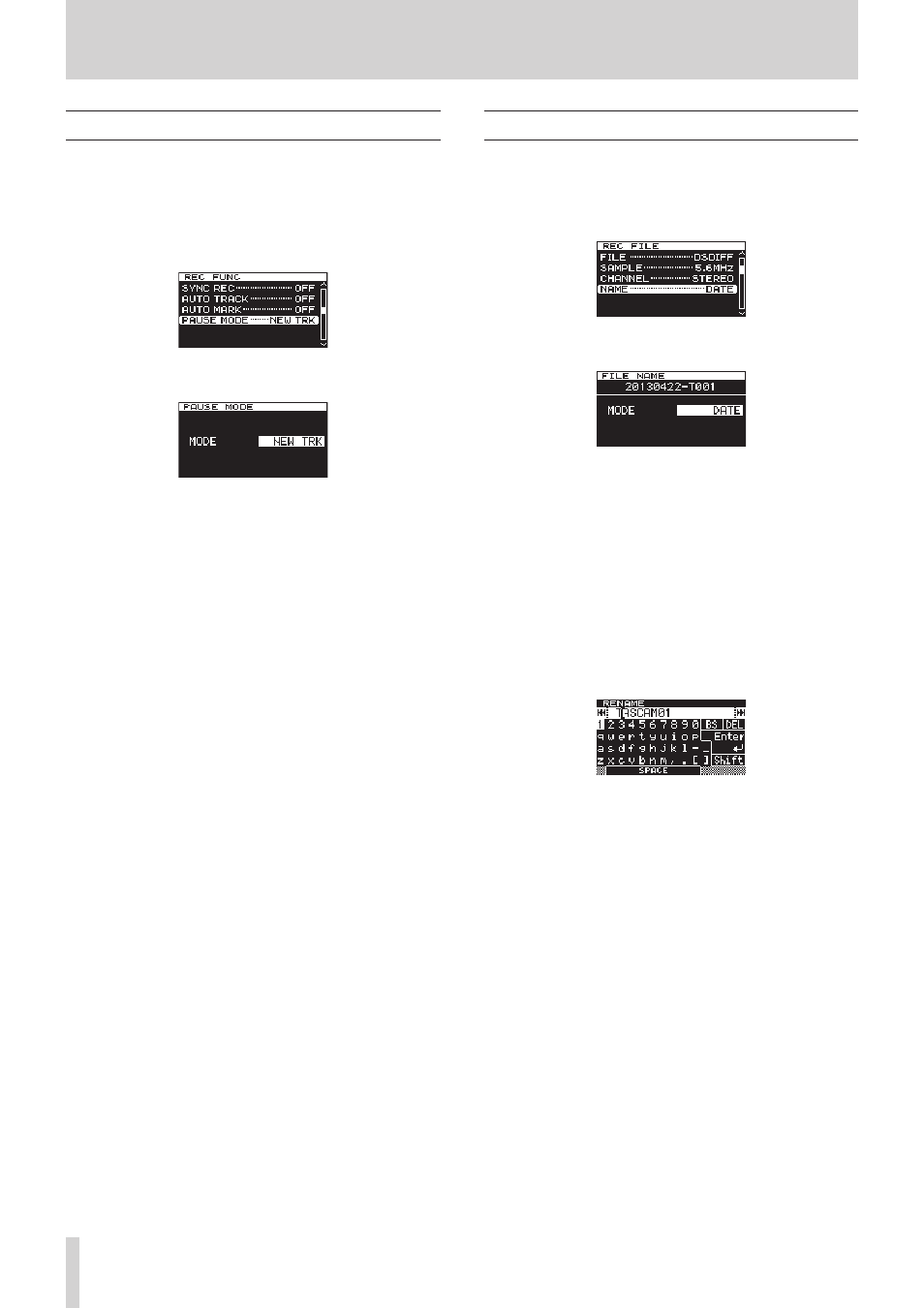
30
TASCAM DA-3000
4 – Enregistrement
Réglage du mode de pause
Vous pouvez déterminer si une nouvelle piste de numéro
supérieur est ou non créée lorsque vous repassez de
l'enregistrement à l'armement pour l'enregistrement.
1. Pressez plusieurs fois la touche MENU pour ouvrir le menu
REC
FUNC
(fonctions d'enregistrement) et tournez la
molette MULTI JOG pour sélectionner
PAUSE
MODE
(mode
de pause).
2. Pressez la molette MULTI JOG pour ouvrir l'écran
PAUSE
MODE
.
3. Tournez la molette MULTI JOG pour régler le mode de
pause.
Options :
NEW TRK (par défaut) Une nouvelle piste de numéro
supérieur est créée quand on passe
de l'enregistrement à l'armement
pour l'enregistrement.
SAME TRK
Aucune nouvelle piste n'est
créée quand vous passez de
l'enregistrement à l'armement pour
l'enregistrement.
4. Pressez la molette MULTI JOG pour confirmer la sélection et
revenir à l'écran de menu.
Réglage du format de nom de fichier
Vous pouvez spécifier le type de nom de fichier qui est
automatiquement donné aux fichiers enregistrés.
1. Pressez la touche MENU pour ouvrir le menu
REC
FILE
(fichier d'enregistrement) et tournez la molette MULTI JOG
pour sélectionner
NAME
(nom).
2. Pressez la molette MULTI JOG pour ouvrir l'écran
FILE
NAME
(nom de fichier).
3. Tournez la molette MULTI JOG pour régler le format du nom
de fichier d'enregistrement.
Options :
DATE (par défaut) La date et l'heure de l'horloge intégrée
deviennent le nom de fichier.
USER1 – USER3
Le fichier sera nommé d'après les huit
caractères déterminés par l'utilisateur.
4. Pressez la molette MULTI JOG pour revenir à l'écran de menu
après avoir sélectionné
DATE
ou après avoir sélectionné
USER1
–
USER3
si vous ne désirez pas changer le nom de
fichier donné.
Après avoir sélectionné
USER1
–
USER3
, si vous voulez
changer le nom de fichier donné, pressez la touche ,
[/] pour ouvrir l'écran
RENAME
(renommer).
5. Éditez le nom de fichier. Voir « Saisie et édition de
caractères » en page 31 pour des détails sur la façon de
modifier un nom de fichier.
6. Quand vous avez fait le réglage du nom de fichier, tournez la
molette MULTI JOG pour sélectionner Enter. Ensuite, pressez
la molette MULTI JOG pour confirmer les changements
apportés aux caractères et revenir à l'écran
FILE
NAME
.
7. Pressez à nouveau la molette MULTI JOG pour retourner à
l'écran de menu.